Советы
Содержание:
В магазинах много моделей Wi-Fi роутеров TP-Link, D-Link, ASUS, Tenda, ZyXEL Keenetic. Выбор хороший, но после покупки приходится заниматься подключением и настройкой прибора. Если процесс подключения почти не зависит от модели устройства, то сама процедура настройки роутера отличается в зависимости от бренда. Специалисты Vseplus ниже расписали как настроить вай фай роутер, вне зависимости от того, какая у вас модель TP-Link, D-Link, ASUS, Tenda или ZyXEL Keenetic. Инструкция будет универсальной, подходит для подключения нового прибора или перенастройки старого. Все сделать можно своими силами, не привлекая мастеров.
Так же полезной будет статья, про то как подключить Bluetooth-гарнитуру к телефону - Подключение Bluetooth-гарнитуры к смартфону на Android
Как подключить роутер к вайфаю
Для того чтобы правильно настроить вай фай роутер нужно выполнить минимум шагов:
- Настроить подключение к сети.
- Выполнить настройки самой беспроводной сети.
Обычно этих 2-х пунктов достаточно для подключения маршрутизаторов TP-Link, D-Link, ASUS, Tenda или ZyXEL Keenetic. Следует также сменить пароль, который защищает интерфейс роутера. Не стоит обходить стороной настройки родительского контроля, IPTV, USB-накопителей, но они устанавливаются в частном порядке.
В панели управления у маршрутизаторов TP-Link, D-Link, ASUS, Tenda и ZyXEL Keenetic есть раздел с Quick Setup. Обычно этот помощник появится сразу после входа в пользовательский интерфейс. Если сомневаетесь, как настроить роутер вай фай, то эта утилита поможет со всем справиться. Иногда опция работает для некоторых задач сразу, например, для подключения к сети, настройки USB-накопителей, беспроводной сети и т.д.
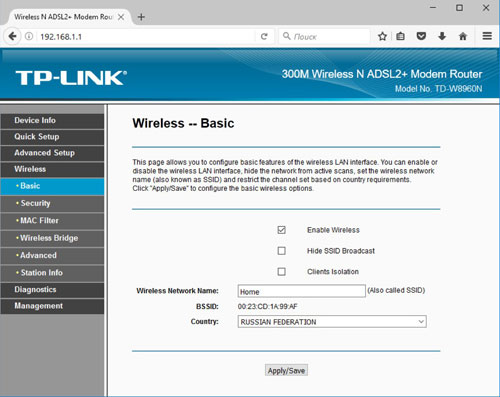
Настройка интернета
Важно правильно настроить новый вай фай роутер на подключение к провайдеру интернет-услуг. Каждый из провайдеров использует свой вариант подключения, например, PPTP, DHCP или PPPoE. Именно такой тип нужно указать в настройках перед тем как подключить роутер к вай фай сети. Далее останется указать ряд параметров, которые выдает сам провайдер.
Перед тем как устанавливать маршрутизатор фирм TP-Link, D-Link, ASUS, Tenda и ZyXEL Keenetic, следует уточнить тип подключения у провайдера. Понадобятся еще логин и пароль. Обычно эти данные можно найти в договоре, который вы получили на руки при подключении к интернету.
Ряд провайдеров стараются делать привязку по MAC-адресу, так что этот момент придется заранее уточнять. Если ваша компания использует динамический IP, то не придется ломать голову как перенастроить вай фай роутер, так как сразу после подключения устройств TP-Link, D-Link, ASUS, Tenda и ZyXEL Keenetic, они должны работать.
Если роутер работает, то можно упустить этот раздел и двигаться дальше по нашему мануалу. В противном случае переходите в раздел с настройками WAN.
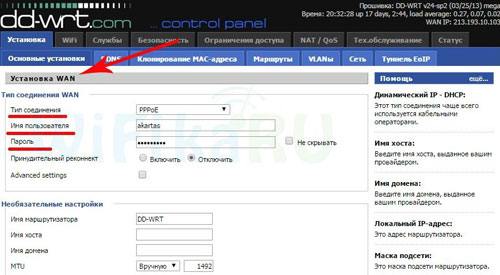
Цель всех этих манипуляций в том, чтобы интернет заработал на всех устройствах TP-Link, D-Link, ASUS, Tenda, ZyXEL Keenetic по кабелю или Wi-Fi. Всегда можно набрать провайдера, чтобы в телефонном режиме уточнить ряд данных.
Установка параметров сети
Важно при настройке вай фай на роутерах фирм TP-Link, D-Link, ASUS, Tenda и ZyXEL Keenetic добавить новый пароль и имя прибора, поставить свой регион. Все это есть в разделе Wireless. Если у вас 2-диапазонный прибор, то критерии придется выставлять отдельно для сети на частоте 5ГГц и 2,4ГГц.
Вот кратная инструкция как настроить вай фай на роутере:
- Указываем имя сети на английском языке.
- Вводим пароль, минимум 8 символов.
- Выбираем тип защиты WPA2-Personal.
- Меняем поле с регионом на свой.
После всех настроек не помешает сохранить изменения. Теперь ваша сеть Wi-Fi будет иметь персональное имя, которое будут видеть люди, когда будут находиться в зоне ее действия. Для подключения к роутеру нужно также знать пароль.
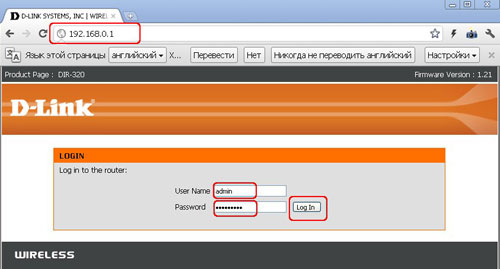
Как повысить безопасность Wi-Fi-сети
Помимо вопроса, как настроить роутер на раздачу вай фай от компаний TP-Link, D-Link, ASUS, Tenda и ZyXEL Keenetic, важно озаботиться тем, чтобы в вашу сеть не смог попасть посторонний человек.
Ограничение по MAC-адресу
Для этого нужно зайти в раздел с настройками прибора, перейти в «Беспроводной режим» и выбрать пункт «Фильтрация MAC-адресов». Далее придется на устройствах TP-Link, D-Link, ASUS, Tenda и ZyXEL Keeneti выбрать «Разрешить» и нажать «Добавить».
Укажите MAC-адреса, которым вы предоставляете доступ к прибору, то есть никакие другие адреса просто не получат подключение, даже если у них будет пароль. Меняем состояние на «Вкл», после выхода из раздела – сохраняем все изменения во время настройки роутера через вай фай.

Лимиты по количеству устройств
Во многих моделях фирм TP-Link, D-Link, ASUS, Tenda и ZyXEL Keeneti можно задать количество подключаемых к сети гаджетов. Это удобно, если вы точно знаете число пользователей, например, при подключении вай фай роутера для домашней сети. Когда в семье 3 ноутбука, 3 телефона и 3 планшета, то смело ставьте ограничитель на 9. Такую опцию, по словам специалистов Всеплюс, можно активировать как отдельно, так и с настройками по MAC-адресам.
Надеемся, наш мануал по теме как настроить вай фай роутер поможет вам сделать все своими силами. Если в процессе настройки возникли неполадки, то всегда можно заново перенастроить вай фай роутер TP-Link, D-Link, ASUS, Tenda и ZyXEL Keeneti. Для этого нажмите на кнопку Reset, которая есть на корпусе, держите ее в течение 10 с. По индикаторам на приборе будет видно, когда произошел сброс.
* Если нужны запчасти для электроники либо инструменты для ремонта приходи к нам во Vseplus.

